Officeドキュメントから画像をバッチ抽出して保存する方法
Word、Excel、PowerPointなどのMicrosoftOfficeドキュメントに表示される画像を抽出して保存する必要があると感じる場合があります。手動で行うと実際に時間がかかります。フリーウェアOfficeImage Extraction Wizard そのような場合に役立ちます。
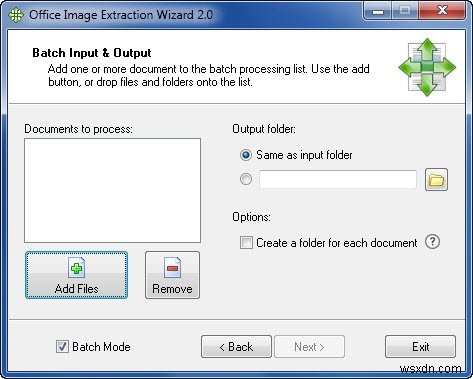
Officeドキュメントから画像を抽出
Office Image Extraction Wizardを使用すると、MicrosoftOfficeドキュメントの画像をバッチモードですばやく抽出して保存できます。画像を抽出するだけでなく、一般的な画像ファイル形式で通常の画像ファイルとしてハードディスクに保存します。 iImageはネイティブ形式で抽出され、処理や再圧縮は実行されません。
サポートされているOfficeドキュメント形式:
- Microsoft Word(.docx / .docm)
- Microsoft PowerPoint(.pptx / .pptm)
- Microsoft Excel(.xlsx / .xlsm)
- 電子出版物の本(.epub)
- コミックブックアーカイブ(.cbz)
- OpenDocumentテキスト(.odt)
- OpenDocumentプレゼンテーション(.odp)
- OpenDocumentスプレッドシート(.ods)
プログラムをダウンロードしてインストールしたら、ウィザードを実行して、ドキュメントが配置されているファイル/フォルダのパスの詳細と、抽出した画像を保存する場所を入力するだけです。プログラムは必要なことをします。とても簡単です!
Office ImageExtractionWizardのダウンロード
rlvision.comからダウンロードできます。これは無料のオープンソースソフトウェアです。
Word文書から画像を抽出
ソフトウェアを使用せずにWord文書から画像を抽出する場合は、[ファイル]メニュー>[Webページとして保存]をクリックします。 [名前を付けて保存]ドロップダウンメニューで、[Webページ(* .htm; * .html)]を選択します。画像はドキュメントから抽出され、
この投稿では、ソフトウェアを使用せずにWord文書から画像を抽出する3つの方法を紹介します。
PDFファイルから画像を抽出するためのフリーウェアをお探しの場合は、こちらにアクセスしてください。
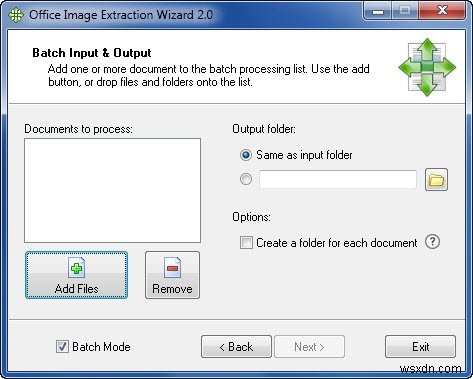
-
Web サイトから Excel にデータを自動的に抽出する方法
データの抽出 Web ページから Excel ワークシートへの自動 (データの収集と更新) は、ジョブによっては重要な場合があります。 Excel を使用すると、Web ページからデータを収集できます。これは、データ分析ジョブに Excel を使用するユーザーにとって最もよく使用される Excel 機能の 1 つです。金融アナリスト会社で働いている場合は、分析のために毎日の株価を Web サイトから Excel ブックに取得またはインポートする必要がある場合があります。この記事では、ウェブサイトからデータを抽出して Excel にする方法を紹介します。 簡単な手順で自動的に。 Web サイトか
-
PDF から Excel にデータを抽出する方法 (4 つの適切な方法)
私たちの日常業務では、PDF ファイルから Excel スプレッドシートにデータを抽出することはよくあることです。手動で行う場合は、面倒で時間のかかる作業になります。ただし、PDF から Excel にデータを抽出する方法に精通している場合は、 、瞬く間に仕事をすることができます。この記事では、PDF から Excel にデータを抽出する 4 つの方法を紹介します。これらの方法に興味がある場合は、フォローしてください。 この記事を読んでいる間に、この練習用ワークブックと PDF ファイルをダウンロードして練習してください。 PDF から Excel にデータを抽出する 4 つの簡単な方法
